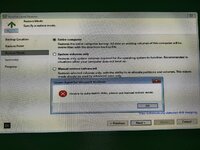App installieren
How to install the app on iOS
Follow along with the video below to see how to install our site as a web app on your home screen.
Anmerkung: This feature may not be available in some browsers.
Du verwendest einen veralteten Browser. Es ist möglich, dass diese oder andere Websites nicht korrekt angezeigt werden.
Du solltest ein Upgrade durchführen oder ein alternativer Browser verwenden.
Du solltest ein Upgrade durchführen oder ein alternativer Browser verwenden.
10 Windows 10 Backup, Anfängerfragen
- Ersteller MasterCS
- Erstellt am
Okay, also ich möchte mit Veeam Agent ein Image (sprich komplettes Windows System) erstellen und es auf meiner alten SSD speichern und ein weiteres Image erstellen und es auf meiner alten HDD speichern!
Wie gehe ich im konkreten Fall bei meinem Windows 10 komplett System-Backup vor? Ich habe eine alte 120 GB Samsung SSD (auf dieser ist Windows 8.1 installiert).
Mein jetziges Windows 10 System ist gerade mal 90 GB groß, also sollte das vom Platz her dank Komprimierung genügen.
Ich als Laie würde jetzt einfach behaupten: Einfach Rechtsklick auf das Laufwerk E (siehe Screenshot) und dann Formatieren?
Daraufhin per Veeam Agent das Image erstellen und es auf dem Laufwerk E ablegen?
PS: bin mir nicht sich ob doch Macrium Reflect Free nicht doch die bessere Wahl wäre für mich...?
Wie gehe ich im konkreten Fall bei meinem Windows 10 komplett System-Backup vor? Ich habe eine alte 120 GB Samsung SSD (auf dieser ist Windows 8.1 installiert).
Mein jetziges Windows 10 System ist gerade mal 90 GB groß, also sollte das vom Platz her dank Komprimierung genügen.
Ich als Laie würde jetzt einfach behaupten: Einfach Rechtsklick auf das Laufwerk E (siehe Screenshot) und dann Formatieren?
Daraufhin per Veeam Agent das Image erstellen und es auf dem Laufwerk E ablegen?
PS: bin mir nicht sich ob doch Macrium Reflect Free nicht doch die bessere Wahl wäre für mich...?
Anhänge
Zuletzt bearbeitet:
eratte
Redaktion
☆☆☆☆☆☆
- Mitglied seit
- 11.11.2001
- Beiträge
- 24.345
- Renomée
- 3.731
- Standort
- Rheinberg / NRW
- Mitglied der Planet 3DNow! Kavallerie!
- Aktuelle Projekte
- YoYo, Collatz
- Lieblingsprojekt
- YoYo
- Meine Systeme
- Wegen der aktuellen Lage alles aus.
- BOINC-Statistiken

- Mein Laptop
- HP EliteBook 865 G9 / ASUS ZenBook 14X OLED UM5401RA-L7024W
- Details zu meinem Desktop
- Prozessor
- Ryzen R9 9950X3D
- Mainboard
- ASUS ROG Crosshair X870E Hero
- Kühlung
- Noctua NH-D15
- Speicher
- 2 x 32 GB G.Skill Trident Z DDR5 6000 CL30-40-40-96
- Grafikprozessor
- Sapphire Radeon RX7900XTX Gaming OC Nitro+
- Display
- 2 x ASUS XG27AQ (2560x1440@144 Hz)
- SSD
- Samsung 9100 Pro 1 TB & Lexar NM790 4 TB
- Optisches Laufwerk
- USB Blu-Ray Brenner
- Soundkarte
- Onboard
- Gehäuse
- NEXT H7 Flow Schwarz
- Netzteil
- Corsair HX1000 (80+ Platinum)
- Tastatur
- ASUS ROG Strix Scope RX TKL Wireless / 2. Rechner&Server: ASUS Falchion
- Maus
- ROG Gladius III Wireless / 2. Rechner&Server: Rival 300
- Betriebssystem
- Windows 11 Pro 64
- Webbrowser
- Firefox
- Verschiedenes
- 4 x BQ Light Wings 14. 1 x NF-A14 Noctua Lüfter. ASUS Delta S Wirelesss Headset .
- Internetanbindung
- ▼VDSL 100 ▲VDSL 100
Bei deskmodder gibt es den Aomei Backupper Pro kostenlos, nutze ich selber (gekauft) und damit ist mehr möhlich als mit Veeam Agent free:
habe dazu auch mal eine kleine Anleitung hier erstellt:
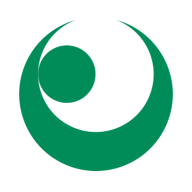 forum.planet3dnow.de
forum.planet3dnow.de
Sichern sollte man besser auf externe Medien die nicht dauerhaft mit dem PC verbunden sind.
[automerge]1701760680[/automerge]
AOMEI Backupper 7 (7.5.0) Professional kostenlos für euch (Aktion bis Mai 2025 verlängert) [Update] - Deskmodder.de
AOMEI Backupper Professional bekommt ihr bei uns kostenlos. Diese Aktion ist in Zusammenarbeit mit AOMEI. Wir bieten hier immer die aktuelle Version an.
www.deskmodder.de
habe dazu auch mal eine kleine Anleitung hier erstellt:
Kurze Anleitung wie mit AOMEI Backupper Laufwerke sichern und wiederherstellen.
Da an anderer Stelle gewünscht hier eine Anleitung wie man Laufwerke als Image sichert und wiederherstellt. Das ganze für Windows mit dem AOMEI Backupper Standard der es als Standardversion auch kostenlos gibt für den Privatgebrauch. Ähnliches bieten Macrium Reflect oder Acronis Cyber Protect...
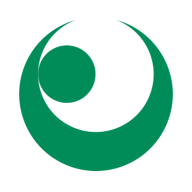 forum.planet3dnow.de
forum.planet3dnow.de
Sichern sollte man besser auf externe Medien die nicht dauerhaft mit dem PC verbunden sind.
[automerge]1701760680[/automerge]
Ja geht so.Daraufhin per Veeam Agent das Image erstellen und es auf dem Laufwerk E ablegen?
So Update: Habe mich für Veeam entschieden.
Habe jetzt das Backup mit Veeam auch gerade durchgeführt. Allerdings wähle ich dort beim "Backup Mode" -> "Entire Computer" so gibt mir Veeam am Ende die Fehlermeldung: "Unable to perform entire computer backup to an internal disk"
Deswegen habe ich beim Backup Mode "Volume Level Backup" -> Operating System ausgewählt.
Ich hoffe damit bin ich für den Fall, dass meine jetzige SSD Platte ausfallen sollte mit dem Backup auf meine alte interne SSD Platte gut gewappnet? Eine Boot USB Stick ist mit Veeam auch erstellt.
PS: Weshalb akzeptiert eigentlich Veeam keine interne Platte für den Backup Mode Entire Computer?
PPS: könnte ich hingehen und sicherheitshalber mittels Veeam einen weiteren Backup auf einer anderen Platte/USB-Stick machen?
Habe jetzt das Backup mit Veeam auch gerade durchgeführt. Allerdings wähle ich dort beim "Backup Mode" -> "Entire Computer" so gibt mir Veeam am Ende die Fehlermeldung: "Unable to perform entire computer backup to an internal disk"
Deswegen habe ich beim Backup Mode "Volume Level Backup" -> Operating System ausgewählt.
Ich hoffe damit bin ich für den Fall, dass meine jetzige SSD Platte ausfallen sollte mit dem Backup auf meine alte interne SSD Platte gut gewappnet? Eine Boot USB Stick ist mit Veeam auch erstellt.
PS: Weshalb akzeptiert eigentlich Veeam keine interne Platte für den Backup Mode Entire Computer?
PPS: könnte ich hingehen und sicherheitshalber mittels Veeam einen weiteren Backup auf einer anderen Platte/USB-Stick machen?
Anhänge
eratte
Redaktion
☆☆☆☆☆☆
- Mitglied seit
- 11.11.2001
- Beiträge
- 24.345
- Renomée
- 3.731
- Standort
- Rheinberg / NRW
- Mitglied der Planet 3DNow! Kavallerie!
- Aktuelle Projekte
- YoYo, Collatz
- Lieblingsprojekt
- YoYo
- Meine Systeme
- Wegen der aktuellen Lage alles aus.
- BOINC-Statistiken

- Mein Laptop
- HP EliteBook 865 G9 / ASUS ZenBook 14X OLED UM5401RA-L7024W
- Details zu meinem Desktop
- Prozessor
- Ryzen R9 9950X3D
- Mainboard
- ASUS ROG Crosshair X870E Hero
- Kühlung
- Noctua NH-D15
- Speicher
- 2 x 32 GB G.Skill Trident Z DDR5 6000 CL30-40-40-96
- Grafikprozessor
- Sapphire Radeon RX7900XTX Gaming OC Nitro+
- Display
- 2 x ASUS XG27AQ (2560x1440@144 Hz)
- SSD
- Samsung 9100 Pro 1 TB & Lexar NM790 4 TB
- Optisches Laufwerk
- USB Blu-Ray Brenner
- Soundkarte
- Onboard
- Gehäuse
- NEXT H7 Flow Schwarz
- Netzteil
- Corsair HX1000 (80+ Platinum)
- Tastatur
- ASUS ROG Strix Scope RX TKL Wireless / 2. Rechner&Server: ASUS Falchion
- Maus
- ROG Gladius III Wireless / 2. Rechner&Server: Rival 300
- Betriebssystem
- Windows 11 Pro 64
- Webbrowser
- Firefox
- Verschiedenes
- 4 x BQ Light Wings 14. 1 x NF-A14 Noctua Lüfter. ASUS Delta S Wirelesss Headset .
- Internetanbindung
- ▼VDSL 100 ▲VDSL 100
Vielleicht weil eine interen SSD/HDD auch zum "Entire Computer" gehört.
Und du solltes auch das Recovery testen.
Und du solltes auch das Recovery testen.
tom1tom
Admiral Special
- Mitglied seit
- 26.01.2009
- Beiträge
- 1.704
- Renomée
- 140
- Standort
- BERLIN
- Mein Laptop
- ASUS X 55 a
- Details zu meinem Desktop
- Prozessor
- AMD Ryzen 9 3900x 12C /24TR x 3.80GHz -4.60 GHz
- Mainboard
- MSI B450 Gaming Plus MAX
- Kühlung
- Noctua NH-D15
- Speicher
- 2 x 16 GB Ram
- Grafikprozessor
- PALIT 1660 STORMx 6 GB Ram
- Display
- TFT 28 Samsung
- SSD
- Samsung 980 NVMe M.2 SSD, 1 TB
- HDD
- M.2 , SATA III
- Soundkarte
- Creative - Z
- Gehäuse
- NZXT H440
- Tastatur
- BT Microsoft 2000
- Maus
- BT Microsoft 2000 Maus
- Betriebssystem
- Win 11 Pro BETA akt.
- Webbrowser
- FIREFOX akt.
- Internetanbindung
- ▼1000 ▲50
noch nie von Veem bewusst was gehört.
Ist das jetzt ne indirekte versteckte Werbeaktion.
Liest sich so.
Ist das jetzt ne indirekte versteckte Werbeaktion.
Liest sich so.
eratte
Redaktion
☆☆☆☆☆☆
- Mitglied seit
- 11.11.2001
- Beiträge
- 24.345
- Renomée
- 3.731
- Standort
- Rheinberg / NRW
- Mitglied der Planet 3DNow! Kavallerie!
- Aktuelle Projekte
- YoYo, Collatz
- Lieblingsprojekt
- YoYo
- Meine Systeme
- Wegen der aktuellen Lage alles aus.
- BOINC-Statistiken

- Mein Laptop
- HP EliteBook 865 G9 / ASUS ZenBook 14X OLED UM5401RA-L7024W
- Details zu meinem Desktop
- Prozessor
- Ryzen R9 9950X3D
- Mainboard
- ASUS ROG Crosshair X870E Hero
- Kühlung
- Noctua NH-D15
- Speicher
- 2 x 32 GB G.Skill Trident Z DDR5 6000 CL30-40-40-96
- Grafikprozessor
- Sapphire Radeon RX7900XTX Gaming OC Nitro+
- Display
- 2 x ASUS XG27AQ (2560x1440@144 Hz)
- SSD
- Samsung 9100 Pro 1 TB & Lexar NM790 4 TB
- Optisches Laufwerk
- USB Blu-Ray Brenner
- Soundkarte
- Onboard
- Gehäuse
- NEXT H7 Flow Schwarz
- Netzteil
- Corsair HX1000 (80+ Platinum)
- Tastatur
- ASUS ROG Strix Scope RX TKL Wireless / 2. Rechner&Server: ASUS Falchion
- Maus
- ROG Gladius III Wireless / 2. Rechner&Server: Rival 300
- Betriebssystem
- Windows 11 Pro 64
- Webbrowser
- Firefox
- Verschiedenes
- 4 x BQ Light Wings 14. 1 x NF-A14 Noctua Lüfter. ASUS Delta S Wirelesss Headset .
- Internetanbindung
- ▼VDSL 100 ▲VDSL 100
Veeam ist ein Backupprofilösung etc
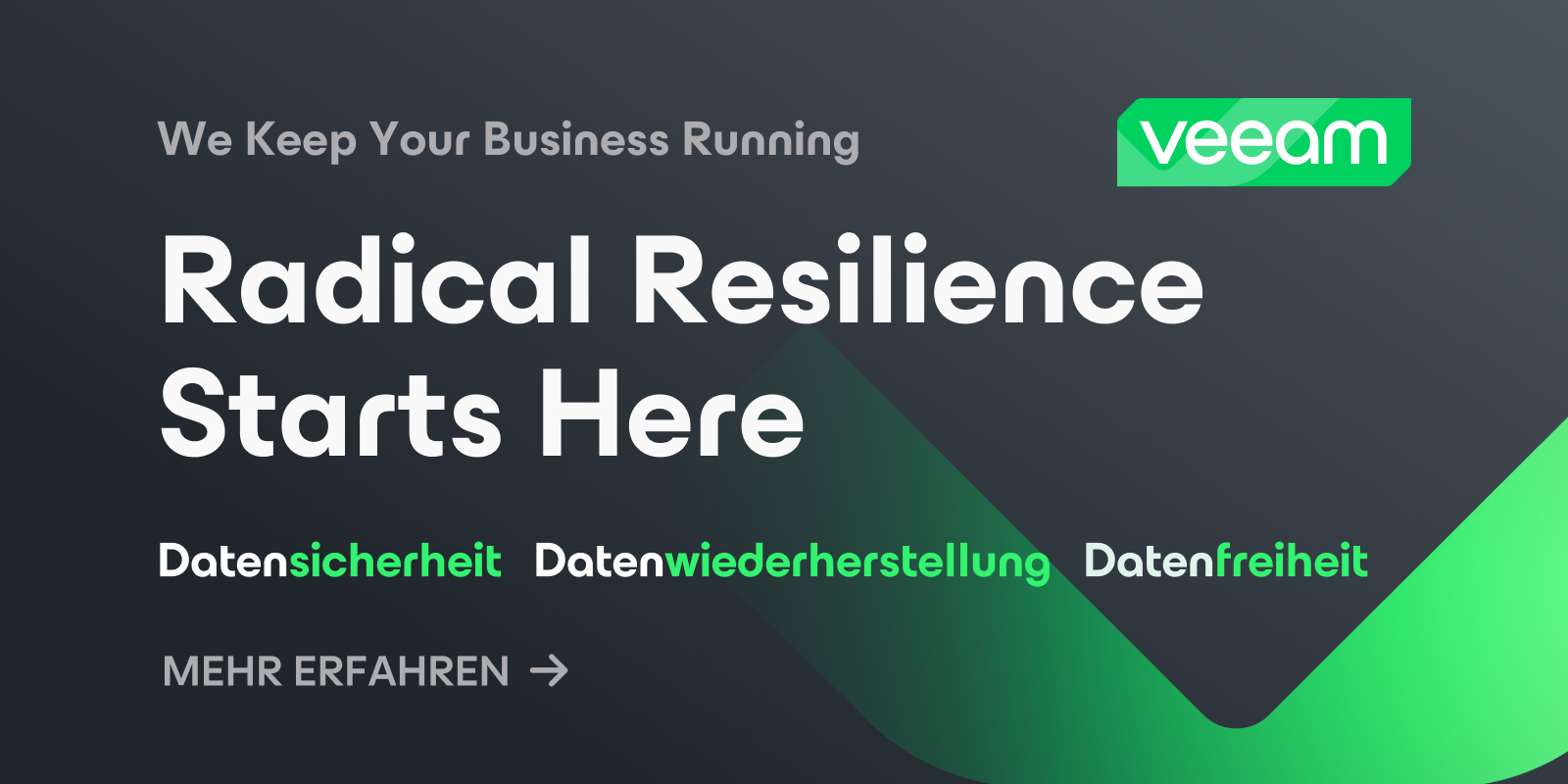
 www.veeam.com
www.veeam.com
Gibt es auch eine freie Version die aber recht eingeschränkt ist.
Bei Endanwendern eher weniger bekannt.
[automerge]1702277814[/automerge]
Veeam Agent for Microsoft Windows FREE ist das was er benutzt.
Intere Laufwerke sieht Veeam wohl nicht als sichere Ziele für ein Backup an. Ich hatte das auch mal ausprobiert weil es auch auf einem Windows Server läuft. Aber die Einschränkungen haben mich dann dazu gebracht mich für Aomei zu entscheiden. Das kann ja jeder nach seinen Ansprüchen selber entscheiden.
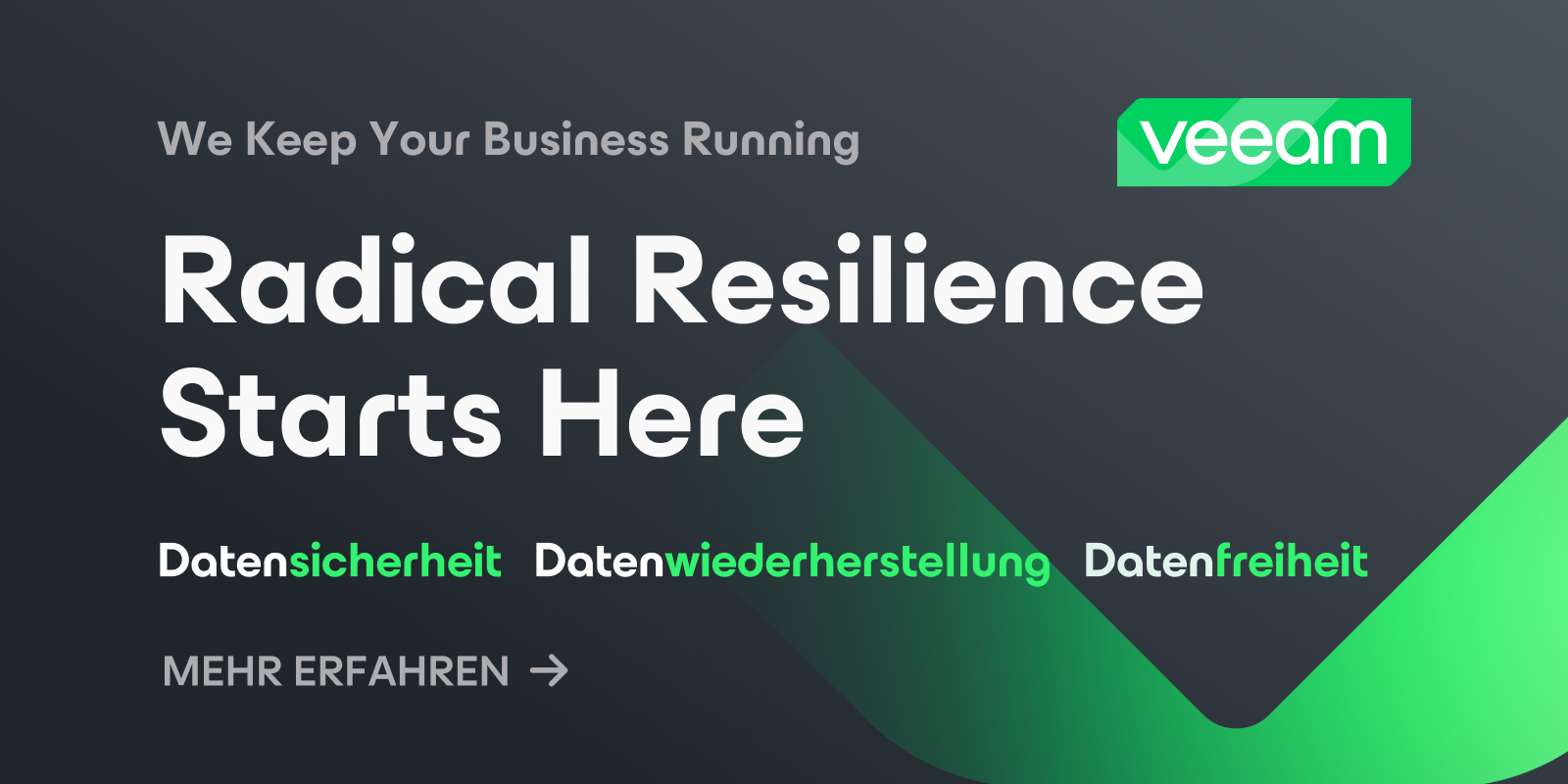
Veeam: Datenportabilität und Resilienz
Veeam sorgt mit sicheren Backups, schneller Wiederherstellung und der Freiheit, Daten über cloudbasierte, virtuelle und physische Plattformen hinweg zu verschieben und zu verwalten für Datenportabilität.
Gibt es auch eine freie Version die aber recht eingeschränkt ist.
Bei Endanwendern eher weniger bekannt.
[automerge]1702277814[/automerge]
Veeam Agent for Microsoft Windows FREE ist das was er benutzt.
Mit Veeam Agent for Microsoft Windows FREE. Damit sichern Sie Ihren Computer ganz einfach auf einer externen Festplatte, auf einem NAS-Server oder in einem Veeam Backup & Replication-Repository.
Intere Laufwerke sieht Veeam wohl nicht als sichere Ziele für ein Backup an. Ich hatte das auch mal ausprobiert weil es auch auf einem Windows Server läuft. Aber die Einschränkungen haben mich dann dazu gebracht mich für Aomei zu entscheiden. Das kann ja jeder nach seinen Ansprüchen selber entscheiden.
Zuletzt bearbeitet:
OK, ja jetzt klingt es einleuchtend. Ich baue die interne zweite Platte lediglich für das Backup ein und gleich wieder aus und lege es in den Schrank! Aber nun gut: Soweit ich das beurteilen kann, habe ich mit dem "Volume Level Backup" - Modus einen gleich vollwertigen Backup wie über den "Entire Computer" - Modus erzielt. Und ich muss sagen, mit dem Veeam Agent ist das Backup'en sehr einfach. Und nein, das ist keine Werbung!Vielleicht weil eine interen SSD/HDD auch zum "Entire Computer" gehört.
Und du solltes auch das Recovery testen.
Blöde Frage, aber wie teste ich am besten die Recovery?
eratte
Redaktion
☆☆☆☆☆☆
- Mitglied seit
- 11.11.2001
- Beiträge
- 24.345
- Renomée
- 3.731
- Standort
- Rheinberg / NRW
- Mitglied der Planet 3DNow! Kavallerie!
- Aktuelle Projekte
- YoYo, Collatz
- Lieblingsprojekt
- YoYo
- Meine Systeme
- Wegen der aktuellen Lage alles aus.
- BOINC-Statistiken

- Mein Laptop
- HP EliteBook 865 G9 / ASUS ZenBook 14X OLED UM5401RA-L7024W
- Details zu meinem Desktop
- Prozessor
- Ryzen R9 9950X3D
- Mainboard
- ASUS ROG Crosshair X870E Hero
- Kühlung
- Noctua NH-D15
- Speicher
- 2 x 32 GB G.Skill Trident Z DDR5 6000 CL30-40-40-96
- Grafikprozessor
- Sapphire Radeon RX7900XTX Gaming OC Nitro+
- Display
- 2 x ASUS XG27AQ (2560x1440@144 Hz)
- SSD
- Samsung 9100 Pro 1 TB & Lexar NM790 4 TB
- Optisches Laufwerk
- USB Blu-Ray Brenner
- Soundkarte
- Onboard
- Gehäuse
- NEXT H7 Flow Schwarz
- Netzteil
- Corsair HX1000 (80+ Platinum)
- Tastatur
- ASUS ROG Strix Scope RX TKL Wireless / 2. Rechner&Server: ASUS Falchion
- Maus
- ROG Gladius III Wireless / 2. Rechner&Server: Rival 300
- Betriebssystem
- Windows 11 Pro 64
- Webbrowser
- Firefox
- Verschiedenes
- 4 x BQ Light Wings 14. 1 x NF-A14 Noctua Lüfter. ASUS Delta S Wirelesss Headset .
- Internetanbindung
- ▼VDSL 100 ▲VDSL 100
Am besten eine andere SSD in den Rechner einbauen (die richtige abklemmen) und dann ein Recovery machen. Oder an einem anderem Testrechner. Was du halt so zur Verfügung hast. Sonst schlecht wenn man dann beim echten Notfall feststellt das die Wiederherstellung nicht funktioniert.
eine dritte SSD habe ich leider nicht zur Verfügung. Habe aber noch alte IDE Platten die ich dafür nehmen könnte. Hätte aber auch noch einen 128 GB USB-Stick, könnte man diese auch nehmen? Vermute aber eher nicht oder?Am besten eine andere SSD in den Rechner einbauen (die richtige abklemmen) und dann ein Recovery machen. Oder an einem anderem Testrechner. Was du halt so zur Verfügung hast. Sonst schlecht wenn man dann beim echten Notfall feststellt das die Wiederherstellung nicht funktioniert.
eratte
Redaktion
☆☆☆☆☆☆
- Mitglied seit
- 11.11.2001
- Beiträge
- 24.345
- Renomée
- 3.731
- Standort
- Rheinberg / NRW
- Mitglied der Planet 3DNow! Kavallerie!
- Aktuelle Projekte
- YoYo, Collatz
- Lieblingsprojekt
- YoYo
- Meine Systeme
- Wegen der aktuellen Lage alles aus.
- BOINC-Statistiken

- Mein Laptop
- HP EliteBook 865 G9 / ASUS ZenBook 14X OLED UM5401RA-L7024W
- Details zu meinem Desktop
- Prozessor
- Ryzen R9 9950X3D
- Mainboard
- ASUS ROG Crosshair X870E Hero
- Kühlung
- Noctua NH-D15
- Speicher
- 2 x 32 GB G.Skill Trident Z DDR5 6000 CL30-40-40-96
- Grafikprozessor
- Sapphire Radeon RX7900XTX Gaming OC Nitro+
- Display
- 2 x ASUS XG27AQ (2560x1440@144 Hz)
- SSD
- Samsung 9100 Pro 1 TB & Lexar NM790 4 TB
- Optisches Laufwerk
- USB Blu-Ray Brenner
- Soundkarte
- Onboard
- Gehäuse
- NEXT H7 Flow Schwarz
- Netzteil
- Corsair HX1000 (80+ Platinum)
- Tastatur
- ASUS ROG Strix Scope RX TKL Wireless / 2. Rechner&Server: ASUS Falchion
- Maus
- ROG Gladius III Wireless / 2. Rechner&Server: Rival 300
- Betriebssystem
- Windows 11 Pro 64
- Webbrowser
- Firefox
- Verschiedenes
- 4 x BQ Light Wings 14. 1 x NF-A14 Noctua Lüfter. ASUS Delta S Wirelesss Headset .
- Internetanbindung
- ▼VDSL 100 ▲VDSL 100
Sicher auf den Stick und spiele zum testen auf die 120 GB SSD zurück. Wenn das 8.1 darauf nicht gebraucht wird.
Also das Backup bzw. genauer gesagt die Wiederherstellung des mit Veeam erstellten Backups gestaltet sich komplizierter als gedacht! Wie gut, dass ich auf den Tipp von @eratte gehört habe und das Backup teste! Danke noch mal an dieser Stelle!
So was habe ich gemacht!
1.) auf meiner alten Western Digital SATA-Festplatte das Backup mit Veeam ("Volume Level Backup") problemlos aufgespielt.
2.) Rechner runtergefahren. Veeam Boot USB-Stick eingesteckt, meine System-SSD (Crucial) abgezogen, meine alte bereits formatierte Samsung SSD angeschlossen, die Western Digital eingesteckt gelassen.
3.) Rechner hochgefahren. Dann kommt das Veeam Recovery Programm über den Boot USB-Stick und hier Bare Metall Recovery ausgewählt
4.) Backup auf der Western Digital ausgewählt und danach siehe Bilder
wähle ich oben "Entire computer" aus kommt die Fehlermeldung: unable to auto-match disks please use manual restore mode
also wähle ich brav "Manual Restore" aus, doch da kommt ebenfalls eine Fehlermeldung und zwar egal welche der 3 Volume ich auswähle, ohne eines dieser auszuwählen auf Next klicken kommt man auch nicht weiter.
Ich denke, ich werde wahrscheinlich zu Macrium Reflect Free greifen. Das ist wohl nutzerfreundlicher. Nur endet der Support der Free Variante in kürze.
PS: habe testweise die erstellte Backup-Datei auf einen USB-Stick kopiert und dieselben obigen Schritte (natürlich dann ohne die Western Digital Platte) ausgeführt. Es bliebt bei den selben Fehlermeldungen.
So was habe ich gemacht!
1.) auf meiner alten Western Digital SATA-Festplatte das Backup mit Veeam ("Volume Level Backup") problemlos aufgespielt.
2.) Rechner runtergefahren. Veeam Boot USB-Stick eingesteckt, meine System-SSD (Crucial) abgezogen, meine alte bereits formatierte Samsung SSD angeschlossen, die Western Digital eingesteckt gelassen.
3.) Rechner hochgefahren. Dann kommt das Veeam Recovery Programm über den Boot USB-Stick und hier Bare Metall Recovery ausgewählt
4.) Backup auf der Western Digital ausgewählt und danach siehe Bilder
wähle ich oben "Entire computer" aus kommt die Fehlermeldung: unable to auto-match disks please use manual restore mode
also wähle ich brav "Manual Restore" aus, doch da kommt ebenfalls eine Fehlermeldung und zwar egal welche der 3 Volume ich auswähle, ohne eines dieser auszuwählen auf Next klicken kommt man auch nicht weiter.
Ich denke, ich werde wahrscheinlich zu Macrium Reflect Free greifen. Das ist wohl nutzerfreundlicher. Nur endet der Support der Free Variante in kürze.
PS: habe testweise die erstellte Backup-Datei auf einen USB-Stick kopiert und dieselben obigen Schritte (natürlich dann ohne die Western Digital Platte) ausgeführt. Es bliebt bei den selben Fehlermeldungen.
Anhänge
eratte
Redaktion
☆☆☆☆☆☆
- Mitglied seit
- 11.11.2001
- Beiträge
- 24.345
- Renomée
- 3.731
- Standort
- Rheinberg / NRW
- Mitglied der Planet 3DNow! Kavallerie!
- Aktuelle Projekte
- YoYo, Collatz
- Lieblingsprojekt
- YoYo
- Meine Systeme
- Wegen der aktuellen Lage alles aus.
- BOINC-Statistiken

- Mein Laptop
- HP EliteBook 865 G9 / ASUS ZenBook 14X OLED UM5401RA-L7024W
- Details zu meinem Desktop
- Prozessor
- Ryzen R9 9950X3D
- Mainboard
- ASUS ROG Crosshair X870E Hero
- Kühlung
- Noctua NH-D15
- Speicher
- 2 x 32 GB G.Skill Trident Z DDR5 6000 CL30-40-40-96
- Grafikprozessor
- Sapphire Radeon RX7900XTX Gaming OC Nitro+
- Display
- 2 x ASUS XG27AQ (2560x1440@144 Hz)
- SSD
- Samsung 9100 Pro 1 TB & Lexar NM790 4 TB
- Optisches Laufwerk
- USB Blu-Ray Brenner
- Soundkarte
- Onboard
- Gehäuse
- NEXT H7 Flow Schwarz
- Netzteil
- Corsair HX1000 (80+ Platinum)
- Tastatur
- ASUS ROG Strix Scope RX TKL Wireless / 2. Rechner&Server: ASUS Falchion
- Maus
- ROG Gladius III Wireless / 2. Rechner&Server: Rival 300
- Betriebssystem
- Windows 11 Pro 64
- Webbrowser
- Firefox
- Verschiedenes
- 4 x BQ Light Wings 14. 1 x NF-A14 Noctua Lüfter. ASUS Delta S Wirelesss Headset .
- Internetanbindung
- ▼VDSL 100 ▲VDSL 100
Ah ich erinnere mich das es ein Problem war wenn das Laufwerk kleiner war als das Ursprüngliche.
Warum kommt AOMEI nicht in Frage das ist frei und mit dem Schlüssel von deskmodder auch im vollem Umfang?
Warum kommt AOMEI nicht in Frage das ist frei und mit dem Schlüssel von deskmodder auch im vollem Umfang?
Richtig es hat etwas mit unterschiedlichen Größen besser noch mit den Partitionen zu tun! Die Wiederherstellung mit Veeam hat jetzt nämlich funktioniert! Und ja, jetzt wird einem wieder einmal bewusst wie wichtig fundierte Englischkenntnisse sind. Die Fehlermeldung "cannot find original disk layout. do you want to partition the disk manually" bedeutet einfach nur, dass das ursprüngliche Festplattenlayout (also von meiner eigentlichen Systemplatte Crucial MX500) auf der Zielfestplatte (meine alte Samsung SSD) nicht gefunden werden kann. Man braucht dann nur auf "Customize Disk mapping" gehen und führt per Rechtsklick auf der Zielplatte "Erase" aus. Wiederum rechts davon, fügt man per Rechtsklick die Partitionen der Systemplatte ein. Fertig.
Was bei Veeam eher negativ auffällt ist der enorme Zuwachs der Backupgröße. War das erste Backup nur 46 GB groß, wuchs diese beim zweiten Backup auf 56 GB an. Ist das bei Backup Programmen normal? Ich werde, beim nächsten Backup, per Delete Job das Backup gänzlich entfernen und ein komplett neues Backup erstellen. Spricht etwas gegen diese Vorgehensweise?
Was bei Veeam eher negativ auffällt ist der enorme Zuwachs der Backupgröße. War das erste Backup nur 46 GB groß, wuchs diese beim zweiten Backup auf 56 GB an. Ist das bei Backup Programmen normal? Ich werde, beim nächsten Backup, per Delete Job das Backup gänzlich entfernen und ein komplett neues Backup erstellen. Spricht etwas gegen diese Vorgehensweise?
Warum kommt AOMEI nicht in Frage das ist frei und mit dem Schlüssel von deskmodder auch im vollem Umfang?Richtig es hat etwas mit unterschiedlichen Größen besser noch mit den Partitionen zu tun! Die Wiederherstellung mit Veeam hat jetzt nämlich funktioniert! Und ja, jetzt wird einem wieder einmal bewusst wie wichtig fundierte Englischkenntnisse sind. Die Fehlermeldung "cannot find original disk layout. do you want to partition the disk manually" bedeutet einfach nur, dass das ursprüngliche Festplattenlayout (also von meiner eigentlichen Systemplatte Crucial MX500) auf der Zielfestplatte (meine alte Samsung SSD) nicht gefunden werden kann. Man braucht dann nur auf "Customize Disk mapping" gehen und führt per Rechtsklick auf der Zielplatte "Erase" aus. Wiederum rechts davon, fügt man per Rechtsklick die Partitionen der Systemplatte ein. Fertig.
Was bei Veeam eher negativ auffällt ist der enorme Zuwachs der Backupgröße. War das erste Backup nur 46 GB groß, wuchs diese beim zweiten Backup auf 56 GB an. Ist das bei Backup Programmen normal? Ich werde, beim nächsten Backup, per Delete Job das Backup gänzlich entfernen und ein komplett neues Backup erstellen. Spricht etwas gegen diese Vorgehensweise?
wollte bei der ersten Hürde nicht gleich Veeam aufgeben und eine weitere Software installieren. Jetzt wo es mit Veeam reibungslos funktioniert, wüsste ich jetzt nicht weshalb ich ein weiteres Backup-Programm nutzen sollte?
eratte
Redaktion
☆☆☆☆☆☆
- Mitglied seit
- 11.11.2001
- Beiträge
- 24.345
- Renomée
- 3.731
- Standort
- Rheinberg / NRW
- Mitglied der Planet 3DNow! Kavallerie!
- Aktuelle Projekte
- YoYo, Collatz
- Lieblingsprojekt
- YoYo
- Meine Systeme
- Wegen der aktuellen Lage alles aus.
- BOINC-Statistiken

- Mein Laptop
- HP EliteBook 865 G9 / ASUS ZenBook 14X OLED UM5401RA-L7024W
- Details zu meinem Desktop
- Prozessor
- Ryzen R9 9950X3D
- Mainboard
- ASUS ROG Crosshair X870E Hero
- Kühlung
- Noctua NH-D15
- Speicher
- 2 x 32 GB G.Skill Trident Z DDR5 6000 CL30-40-40-96
- Grafikprozessor
- Sapphire Radeon RX7900XTX Gaming OC Nitro+
- Display
- 2 x ASUS XG27AQ (2560x1440@144 Hz)
- SSD
- Samsung 9100 Pro 1 TB & Lexar NM790 4 TB
- Optisches Laufwerk
- USB Blu-Ray Brenner
- Soundkarte
- Onboard
- Gehäuse
- NEXT H7 Flow Schwarz
- Netzteil
- Corsair HX1000 (80+ Platinum)
- Tastatur
- ASUS ROG Strix Scope RX TKL Wireless / 2. Rechner&Server: ASUS Falchion
- Maus
- ROG Gladius III Wireless / 2. Rechner&Server: Rival 300
- Betriebssystem
- Windows 11 Pro 64
- Webbrowser
- Firefox
- Verschiedenes
- 4 x BQ Light Wings 14. 1 x NF-A14 Noctua Lüfter. ASUS Delta S Wirelesss Headset .
- Internetanbindung
- ▼VDSL 100 ▲VDSL 100
Nun das musst du selber wissen, aber Grund wäre es bietet einiges mehr an Möglichkeiten und so Sachen wie neuanlegen etc braucht es auch nicht.
Und so lange die Daten drauf passen kann das Ziel auch kleiner als die Quelle sein.
Und so lange die Daten drauf passen kann das Ziel auch kleiner als die Quelle sein.
Ähnliche Themen
- Antworten
- 5
- Aufrufe
- 224
- Antworten
- 22
- Aufrufe
- 1K
- Antworten
- 9
- Aufrufe
- 924
G
- Antworten
- 9
- Aufrufe
- 1K